iPhone에서 누락된 메일 앱을 수정하는 5가지 방법
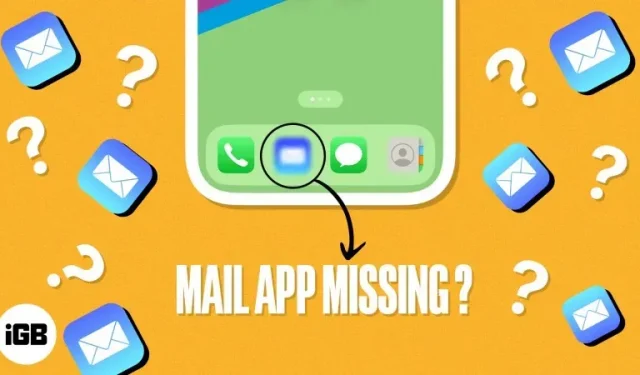
iPhone에 메일 앱이 없더라도 놀라지 마십시오. 당신은 혼자가 아닙니다, 친구! 많은 사용자가 iOS 16에서 이 문제를 보고했습니다. 따라서 앱이 실수로 삭제되거나 사라진 경우 신속하게 복구할 수 있습니다. 그럼 아이폰에서 메일 앱 복원하는 방법에 대해 알아보도록 하겠습니다.
Mail 앱이 iPhone에서 사라진 이유는 무엇입니까?
iPhone Mail 앱이 없으면 메일 계정에 액세스할 수 없고 새 이메일을 받을 수 없습니다. 따라서 문제 해결을 시작하기 전에 근본 원인을 찾으십시오.
가장 가능성이 높은 이유는 설정하는 동안 홈 화면에서 앱 아이콘을 제거했거나 앱을 제거했기 때문일 수 있습니다. 또한 신청이 제한될 수 있습니다. 그렇지 않은 경우 iPhone에 버그, 잘못된 설정, 시스템 충돌, 업데이트 실패 등이 있을 수 있습니다. 하지만 걱정하지 마세요!
iPhone에서 메일 앱을 복원하는 방법
의심할 여지 없이 “Mail”이라는 애플리케이션은 일상 생활의 모든 사람에게 필요합니다. iPhone에서 Mail 앱을 다시 사용하는 방법에 대한 5가지 팁을 공유하겠습니다.
1. 홈 화면에 메일 앱을 추가합니다.
iPhone에 앱이 설치되어 있지만 표시되지 않는 경우가 있습니다.
iPhone에서 빈 홈 화면을 만들려고 할 때 Mail 아이콘이 사라졌습니다. 그래서 빠른 액세스를 위해 도크에 추가하려고 생각했습니다.
- 앱 라이브러리에 도달할 때까지 왼쪽으로 살짝 밉니다.
- 이제 메일을 찾습니다.
- 그런 다음 길게 누르고 “홈 화면에 추가”를 누릅니다.
메일 앱 아이콘이 홈 화면에 추가됩니다. 이 옵션이 보이지 않으면 홈 화면 폴더에 숨겨져 있는 것입니다. 따라서 앱 아이콘을 누른 상태에서 다시 홈 화면으로 드래그하십시오.
또한 기본 설정에 따라 아이콘을 이동할 수 있습니다. 아이콘이 흔들릴 때까지 홈 화면의 빈 공간을 클릭하고 메일 아이콘을 드래그합니다.
때때로 우리는 실수로 앱을 삭제하거나 iPhone에서 “사용하지 않는 앱 오프로드” 기능을 사용합니다. 이것이 메일 앱 아이콘이 누락된 이유일 수 있습니다. 따라서 복원하려면 App Store에서 앱을 다시 설치하면 됩니다.
2. 앱 재설치
- App Store를 열고 → 메일을 검색합니다.
- 이제 앱을 찾아 클라우드 아이콘을 탭하여 다시 다운로드하세요.
- 성공적으로 설치하면 홈 화면에 메일 앱이 표시됩니다.
응용 프로그램을 다시 설치해도 문제가 항상 해결되는 것은 아닙니다. 부적절한 콘텐츠를 차단하도록 선택하면 Mail 앱이 iPhone에서 사라질 수 있습니다.
3. 화면 시간에 메일 끄기
- 설정을 실행하고 → 화면 시간을 탭합니다.
- 항상 허용을 선택합니다.
- 메일 앱을 활성화한 경우 빼기 기호(-)를 클릭하여 비활성화합니다.
이제 홈 화면의 앱 아이콘이 복구되었는지 확인하십시오.
때로는 서로 다른 설정이 겹치고 앱 아이콘이 누락될 수 있는 버그가 발생합니다. 따라서 기본 설정으로 돌아가려면 iPhone을 재설정하는 것이 좋습니다. 파일 및 미디어를 삭제하지 않는 공장 초기화 또는 공장 초기화만 선택할 수 있습니다.
4. iPhone의 모든 설정 재설정
- “설정”→ “일반”으로 이동합니다.
- 아래로 스크롤하여 iPhone 전송 또는 재설정을 클릭하십시오.
- 이제 재설정 → 모든 설정 재설정을 클릭하십시오.
- 암호를 입력하고 모든 설정 재설정을 선택하여 선택 사항을 확인합니다.
5. 애플에 연락하기
어떤 방법도 작동하지 않는 경우 사용할 수 있는 유일한 방법은 Apple 지원에 문의하는 것입니다. 그들은 당신의 문제를 분석하고 가장 적절한 해결책을 제안할 것입니다.
자주하는 질문
먼저 설정 → 메일 → 계정으로 이동합니다. 이제 모든 이메일 계정에 대해 Mail이 활성화되어 있는지 확인하십시오. 그런 다음 iPhone을 재시동하십시오. 문제가 지속되면 iPhone에서 이메일 계정을 제거하고 다시 추가하십시오.
새 이메일을 받지 못한 경우 푸시가 활성화되어 있는지 확인하세요. 그런 다음 “설정”→ “메일”→ “계정”→ “새 데이터 가져오기”로 이동하여 “푸시”를 활성화합니다. 이 기능은 Wi-Fi를 사용 중이고 절전 모드를 끈 경우에만 작동합니다.
모든 받은 편지함을 사용하면 동기화된 모든 계정의 이메일에 액세스할 수 있습니다. 누락된 경우 메일 앱으로 이동하여 왼쪽 상단 모서리를 탭하여 사서함을 가져옵니다. 이제 편집 → 모든 받은 편지함 → 완료를 클릭합니다.
오늘은 여기까지입니다, 친구들!
메일 앱은 모두에게 필수적이므로 제대로 작동해야 합니다. 팁이 iPhone에서 메일 앱을 복원하는 데 도움이 되었기를 바랍니다. 다른 메일 앱 문제가 있는 경우 아래에 의견을 남겨주세요. 실제로 확인하고 해결책을 제시하겠습니다. 그동안 행복한 글!
답글 남기기